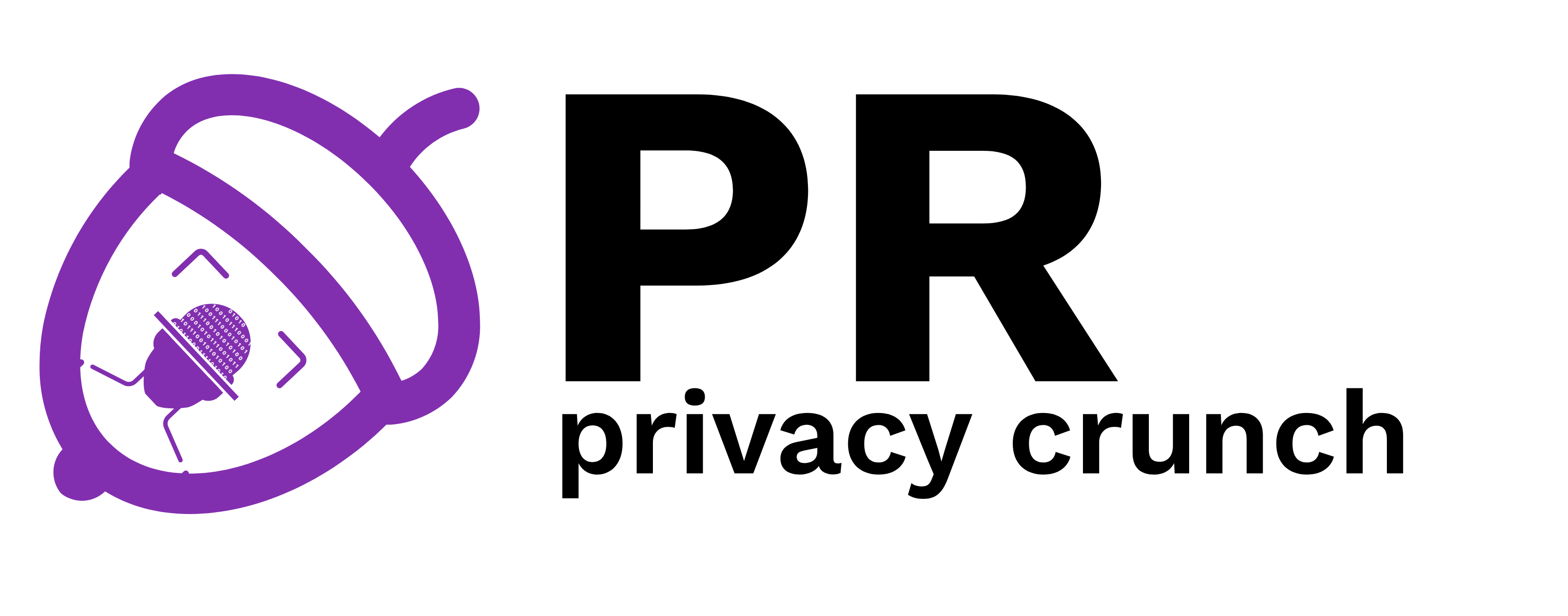Differences
This shows you the differences between two versions of the page.
|
pr:labs:01 [2020/10/10 15:18] stefan_dan.ciocirlan [Pregătire infrastructură de laborator] |
— (current) | ||
|---|---|---|---|
| Line 1: | Line 1: | ||
| - | ~~SHOWSOLUTION~~ | ||
| - | |||
| - | ====== Laboratorul 01. Introducere ====== | ||
| - | |||
| - | ===== Motivație ===== | ||
| - | |||
| - | Primul pas în lumea reţelelor începe cu achiziţionarea unor echipamente şi conectarea acestora la Internet. | ||
| - | |||
| - | ===== Pregătire infrastructură de laborator ===== | ||
| - | |||
| - | În cadrul primelor 5 laboratoare vom folosi un program numit [[https://gns3.com/|GNS3]]. Acesta funcționează cu ajutorul Dynamips care este un emulator și nu un simulator. Avantajul constă în faptul că Dynamips rulează codul IOS real, cel care este executat și de către echipamentele fizice. Un simulator, pe de altă parte, aproximează comportamentul unui echipament real, de cele mai multe ori cu o mulțime de facilități rămase neimplementate sau care nu funcționează conform celor reale. De asemenea, Dynamips oferă o flexibilitate considerabilă în crearea și managementul topologiilor, nefiind restricționat de numărul echipamentelor hardware și beneficiind totodată de toate facilitățile acestora. Dynamips este soluția ideală din punctul de vedere al costului și facilităților atât pentru laboratoare, testare, cât și pentru învățare. Pentru a putea lansa în execuţie instanţe de rutere, Dynamips necesită o imagine reală de IOS, pentru unul dintre modelele suportate. Fiecare imagine este rulată întro maşină virtuală ce emulează capabilităţile hardware ale platformei respective. În plus, GNS3 oferă o interfața grafică pentru Dynamips, pentru a ușura înțelegerea și învățarea anumitor concepte și practici. | ||
| - | |||
| - | Pentru instalarea acestuia, accesați următorul link de mai jos, creați un cont, urmând ca apoi să descărcați software-ul potrivit pentru sistemul vostru de operare: | ||
| - | * https://gns3.com/ | ||
| - | |||
| - | După instalarea programului, vă va pune sa alegeți unde se va hosta server-ul. Recomandarea noastră este să alegeți fie pe local, fie pe o mașină virtuală, însă țineți cont că pentru a rula în mașină virtuală va mai fi nevoie de anumite lucruri instalate. | ||
| - | (Hint: găsiți VMware workstation free pe site-ul curs.pub.ro) | ||
| - | |||
| - | |||
| - | Ultimul lucru pe care trebuie să îl faceți pentru a putea lucra pe scheletele de laborator, este să vă creați un template de router, folosind imaginea de IOS de mai jos: | ||
| - | |||
| - | * {{:pr:labs:c3640-js.zip| Imagine IOS}} | ||
| - | |||
| - | Odată deschis GNS3-ul, pentru a crea un template urmați următorii pași: | ||
| - | |||
| - | * Selectați tabul "Edit", iar acolo apăsați pe "Preferences" | ||
| - | |||
| - | {{pr:labs:adaugare_templatepas1.png?800x400}} | ||
| - | |||
| - | * În fereastra deschisă, mergeți la "Dynamips" și selectați "IOS routers" | ||
| - | |||
| - | {{pr:labs:adaugare_templatepas2.png?800x400}} | ||
| - | |||
| - | * Apăsați pe butonul, "new", urmând să bifați "new image" și apoi puneți calea către imaginea de ios descăracată | ||
| - | |||
| - | {{pr:labs:adaugare_templatepas3.png?800x400}} | ||
| - | |||
| - | * Numiți echipamentul R1, iar apoi avansați până la selectarea Interfețelor fără a modifica nimic din setările default | ||
| - | |||
| - | {{pr:labs:adaugare_templatepas4.png?800x400}} | ||
| - | |||
| - | * Selectați pentru slot-urile de la 0 la 3 "NM-1FE-TX" apoi apăsați next, iar în următorul prompt finalizați procesul de creare | ||
| - | |||
| - | {{pr:labs:adaugare_templatepas5.png?800x400}} | ||
| - | |||
| - | ===== Navigare ===== | ||
| - | |||
| - | **[[:pr:labs:01|Laboratorul 1]]** | ||
| - | {{page>:pr:labs:01:meta:nav&nofooter&noeditbutton}} | ||
| - | |||
| - | ===== Recapitulare: Adresare IP și Subnetting ===== | ||
| - | |||
| - | Protocolul IP este un protocol rutat, de nivel reţea. Adresarea în cadrul protocolului IP se face folosind adrese pe 32 de biţi. Pentru lizibilitate, adresele IP se scriu sub forma a 4 octeţi cu valori zecimale. | ||
| - | Adresele IP utilizabile în adresarea unicast şi disponibile pentru subnetting se împart în clasele A, B şi C. Caracteristicile lor sunt sumarizate în tabelul de mai jos: | ||
| - | |||
| - | |||
| - | | | Clasa A | Clasa B | Clasa C | | ||
| - | | Valoarea primului octet | 1 – 127 | 128 – 191 | 192 – 223 | | ||
| - | | Masca implicită | 255.0.0.0 - /8 | 255.255.0.0 - /16 | 255.255.255.0 - /24 | | ||
| - | | Adresele valide de reţea | 1.0.0.0 - 127.0.0.0 | 128.0.0.0 -191.255.0.0 | 192.0.0.0 -223.255.255.0 | | ||
| - | | Nr. de reţele în clasă | $2^7$ | $2^{14}$ | $2^{21}$ | | ||
| - | | Nr. de adrese de host în fiecare reţea | $2^{24}-2$ | $2^{16}-2$ | $2^8-2$ | | ||
| - | | Nr. de octeţi pentru partea de reţea | 1 | 2 | 3 | | ||
| - | | Nr. de octeţi pentru partea de host | 3 | 2 | 1 | | ||
| - | |||
| - | O mască este reprezentataă ca un şir binar de “1” urmat de un şir de “0”, având lungimea totală de 32 de biţi, aceeaşi lungime ca şi o adresă IP. Biţii de “1” dintr-o mască de reţea selectează partea de reţea a unei adrese, în timp ce biţii de “0” selectează partea de host. Dacă două adrese de host au partea de reţea egală, atunci se consideră că cele două adrese fac parte din aceeaşi reţea. Determinarea reţelei din care face parte o adresă pe baza unei măşti de reţea se face prin operaţia de ȘI (AND) logic. Spre exemplu: | ||
| - | |||
| - | |||
| - | | | Zecimal | Binar | | ||
| - | | Adresă IP | 192.168.15.1 | 11000000.10101000.00001111.00000001 | | ||
| - | | Mască de reţea | 255.255.255.0 | 11111111.11111111.11111111.00000000 | | ||
| - | | Adresă de reţea | 192.168.15.0 | 11000000.10101000.00001111.00000000 | | ||
| - | |||
| - | În concluzie, o reţea este unic determinată de adresa sa de reţea şi de mască. | ||
| - | |||
| - | Adresa de reţea conţine toţi biţii din partea de host la valorea “0”, deci este prima adresă a reţelei respective şi nu poate fi asignată unei interfeţe. De asemenea, ultima adresă a unei reţele, cea în care toţi biţii de host sunt setaţi la valoarea “1”, reprezintă adresa de broadcast a reţelei respective, o adresă folosită pentru a adresa toate staţiile din reţeaua respectivă şi care, de asemenea, nu poate fi asignată unei interfeţe. În concluzie, pentru fiecare adresă de reţea cu n biţi în partea de host, avem 2n-2 adrese utilizabile. În absenţa posibilităţii împărţirii în subreţele, toate reţelele ar trebui să posede o adresă de reţea a uneia dintre cele 3 clase majore, ceea ce ar duce rapid la consumarea tuturor adreselor de reţea posibile. | ||
| - | Împărţirea în subreţele permite divizarea reţelelor din cele 3 clase în subreţele mai mici, nesuprapuse, cu mai puţine adrese de host, putânduse astfel maximiza utilizarea adreselor IP din fiecare clasă. Împărţirea în subreţele presupune “împrumutarea” unui număr de biţi din partea de host a adresei, biţi ce vor forma partea de subreţea şi a căror valoare va fi diferită pentru fiecare subreţea obţinută. Ca exemplu, vom considera reţeaua 192.168.2.0/24. Masca implicită este 255.255.255.0, deci primii 24 de biţi formează partea de reţea şi ultimii 8 biţi formează partea de host. Binar, adresa se reprezintă astfel: | ||
| - | |||
| - | | | Zecimal | Binar (reţea + host) | | ||
| - | | Adresă IP | 192.168.2.0 | 11000000.10101000.00000010.00000000 | | ||
| - | |||
| - | Împrumutăm 3 biţi din partea de host şi creăm segmentul de subreţea: | ||
| - | |||
| - | |||
| - | | | Zecimal | Binar (reţea + subrețea + host) | | ||
| - | | Adresă IP | 192.168.2.0 | 11000000.10101000.00000010.00000000 | | ||
| - | |||
| - | Toate adresele de subreţea vor avea masca /24 + 3 = /27. Partea originală de reţea va rămâne constantă, iar fiecare subreţea se va distinge printr-o valoarea distinctă în partea de subreţea. Prin împrumutarea a 3 biţi vom putea genera 23 = 8 subreţele: | ||
| - | |||
| - | |||
| - | | | Zecimal | Binar (reţea + subreţea + host) | Mască | | ||
| - | | Adresă iniţială | 192.168.2.0 | 11000000.10101000.00000010.00000000 | /24 | | ||
| - | | Subnet 1 | 192.168.2.0 | 11000000.10101000.00000010.00000000 | /27 | | ||
| - | | Subnet 2 | 192.168.2.32 | 11000000.10101000.00000010.00100000 | /27 | | ||
| - | | Subnet 3 | 192.168.2.64 | 11000000.10101000.00000010.01000000 | /27 | | ||
| - | | Subnet 4 | 192.168.2.96 | 11000000.10101000.00000010.01100000 | /27 | | ||
| - | | Subnet 5 | 192.168.2.128 | 11000000.10101000.00000010.10000000 | /27 | | ||
| - | | Subnet 6 | 192.168.2.160 | 11000000.10101000.00000010.10100000 | /27 | | ||
| - | | Subnet 7 | 192.168.2.192 | 11000000.10101000.00000010.11000000 | /27 | | ||
| - | | Subnet 8 | 192.168.2.224 | 11000000.10101000.00000010.11100000 | /27 | | ||
| - | |||
| - | |||
| - | |||
| - | ===== Topologie ===== | ||
| - | {{:pr:labs:2018_01_topologie.jpg?600|}} | ||
| - | |||
| - | ===== Resurse laborator ===== | ||
| - | |||
| - | * [[https://gns3.com/|GNS3]] | ||
| - | * {{:pr:labs:c3640-js.zip| Imagine OS}} | ||
| - | * {{:pr:labs:pr_lab1-introducere.zip| Schelet Laborator}} | ||
| - | |||
| - | ===== Exerciții ===== | ||
| - | |||
| - | {{namespace>:pr:labs:01:contents&nofooter&noeditbutton}} | ||